Abilitare la connettività 3G e Wi-Fi sulla SXPiData di pubblicazione: 26-02-2015 | Versione Italiana  | English Version | English Version 
|
In questo articolo vediamo come configurare la Linux box SXPi
per accedere ad una rete WI-Fi ed effettuare una connessione dati su rete 3G.

Descrizione
In questo articolo vediamo passo passo come
ablitiare e configurare le connessioni Wi-Fi e 3G sulla SXPi.
La Linux box integra un modem Telit HE910-EUG
di generazione 3.5G compatibile con gli
standard GSM/GPRS (850/900/1800/1900MHz) UMTS/HSPA (850/900/2100MHz),
che vedremo come configurare per effettuare una connessioni dati.
Per abilitare la connetività Wi-Fi sulla SXPi è invece necessario montare
un convertitore USB - Wi-Fi.
Maggiori dettagli sulla SXPi sono disponibili leggendo articolo: SXPi non solo una Linux Box
Requisiti hardware
Per testare quanto descritto nel seguente articolo
è necessario disporre del seguente hardware:
Connessione Wi-Fi
La SXPi non è dotato nativamente di un interfaccia Wi-Fi,
è pertanto necessario collegare un adattatore Wi-Fi sulla porta
USB presente dal lato ethernet della Linux Box.

L'elenco completo degli adattatori Wi-Fi compatibili è disponibile al seguente URL:
http://elinux.org/RPi_USB_Wi-Fi_Adapters
Una volta inserita il dongle usb wi-fi, tramite console
SSH o seriale è possibile controllare il corretto
riconoscimento della periferica Wi-Fi ispezionando il file
/var/log/messages con il comando:
tail -f /var/log/messages
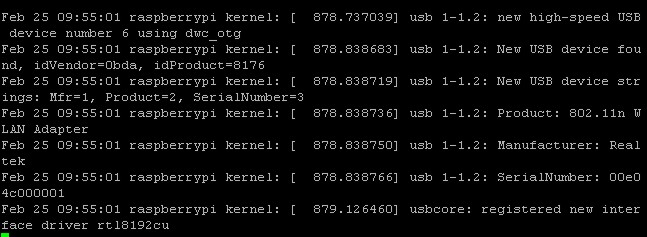
Per consentire al sistema Linux di accedere ad una rete wireless Wi-Fi è necessario
procedere come segue:
da console:
sxpi@raspberrypi ~ $sudo vim /etc/network/interfaces
ed inserire se non presenti le seguenti istruzioni:
allow-hotplug wlan0
iface wlan0 inet manual
wpa-roam /etc/wpa_supplicant/wpa_supplicant.conf
iface default inet dhcp
Se invece si vuole assegnare un indirizzo statico all'interfaccia Wi-Fi
le istruzioni da inserire sono le seguenti:
allow-hotplug wlan0
iface wlan0 inet manual
wpa-roam /etc/wpa_supplicant/wpa_supplicant.conf
iface wlan0 inet static
address 192.168.0.XXX
netmask 255.255.255.0
gateway 192.168.0.XXX
Naturalmente le voci address, netmask e gateway devono essere compatibili con la propria rete Wi-Fi LAN.
Se la rete Wi-Fi a cui ci si vuole collegare tramite la SXPi è protetta, ad esempio,
con la criptazione WPA2,
è necessario editare il file wpa_supplicant.conf come segue:
sxpi@raspberrypi ~ $ sudo vim /etc/wpa_supplicant/wpa_supplicant.conf
ctrl_interface=DIR=/var/run/wpa_supplicant GROUP=netdev
update_config=1
network={
ssid="www.areasx.com"
key_mgmt=WPA-PSK
scan_ssid=1
proto=RSN
pairwise=CCMP TKIP
group=CCMP TKIP
psk="password"
}
ed inserire il nome ssid della rete Wi-Fi e la password (psk) a protezione.
Riavviare la linux box:
sxpi@raspberrypi ~ $ sudo reboot
Il corretto funzionamento del link wi-fi può essere ispezionato con i comandi:
sxpi@raspberrypi ~ $ sudo iwconfig wlan0
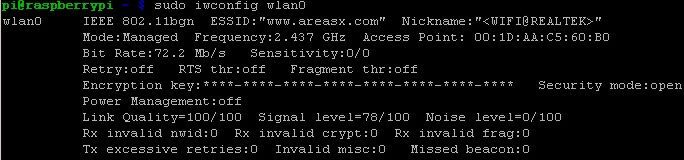
sxpi@raspberrypi ~ $ sudo ifconfig wlan0
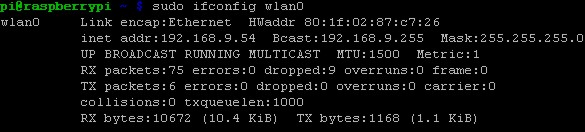
Connessione dati su rete 3G
Come precedentemente detto la SXPi integra un modem
Telit H910 di 3.5 generazione che permette di effettuare connessioni dati fino a 14.4 Mbit/s
ove l'operatore telefonico scelto e rete lo consenta.
Per default, il modem sulla SXPi è spento.
Prima di avviare la procedura di boot del modem è necessario collegare l'antenna GSM/UMTS
al connettore SMA maschio, ed inserire una SIM con pin disabilitato e abilitata al traffico dati.

Per accendere il modem è necessario tenere alta per circa 5 sec
la linea GPIO 22 (PIN 15) del processore ARM 11.
Questa operazione, può essere eseguita in automatico realizzando uno script bash (es: start-modem)
con il seguente codice:
echo 22 > /sys/class/gpio/export
echo out > /sys/class/gpio/gpio22/direction
echo 18 > /sys/class/gpio/export
echo in > /sys/class/gpio/gpio18/direction
ST=`cat /sys/class/gpio/gpio18/value`
if [ "$ST"=="0" ]; then
echo 1 > /sys/class/gpio/gpio22/value
sleep 5.0
echo 0 > /sys/class/gpio/gpio22/value
fi
echo 22 > /sys/class/gpio/unexport
echo 18 > /sys/class/gpio/unexport
Per accendere ad ogni boot il modem, lo script va inserito nel file /etc/rc.local.
La corretta accensione del modem indicata dal led giallo presente nella parte superiore della SXPi.
Con il modem acceso, è possibile passare alla configurazione del demone ppp, necessario
per attivare una connessione dati su rete GPRS/UMTS.
Per installare il programma ppp digitare da console il comando:
sxpi@raspberrypi ~ $ sudo apt-get install ppp
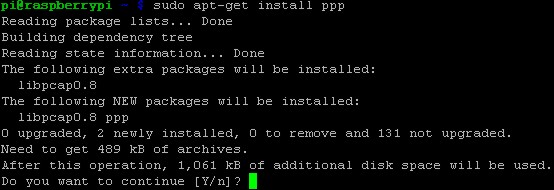
Ad installazione conclusa editare il file pap come segue:
pi@raspberrypi ~ $ sudo vim /etc/chatscripts/pap
ed inserire:
TIMEOUT 60
ABORT BUSY
ABORT VOICE
ABORT "ERROR"
ABORT "NO CARRIER"
ABORT "NO DIALTONE"
ABORT "NO DIAL TONE"
"" ATZ
OK AT+CGDCONT=1,"IP","apn.operatore","0.0.0.0",0,0
OK ATD*99***1#
CONNECT ""
Al posto della voce "apn.operatore" va inserito l'indirizzo APN del proprio operatore telefonico
(es. TIM: ibox.tim.it VODAFONE: mobile.vodafone.it H3G: tre.it).
Per forzare il modem a operare su rete 3G, va inserito nel file pap il comando:
OK AT+WS46=22
Editare il file provider:
sxpi@raspberrypi ~ $ sudo vim /etc/ppp/peers/provider
ed inserire e/o modificare le voci:
user "@"
...
...
# Serial device to which the modem is connected.
/dev/ttyACM0
# Speed of the serial line.
460800
...
...
# Use this connection as the default route.
defaultroute
replacedefaultroute
A questo punto è possibile: avviare la connessione dati ppp su rete 3G con il comando pon:
sxpi@raspberrypi ~ $ sudo pon
arrestare la connessione con il comando poff:
sxpi@raspberrypi ~ $ sudo poff
Eventuali errori sono visualizzabili ispezionando i log di sistema:
tail -f /var/log/messages
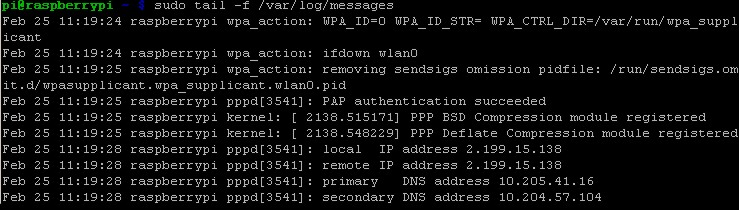
Il corretto instradamento del traffico internet può essere visualizzato con i comandi
route e un ping verso un server pubblico.
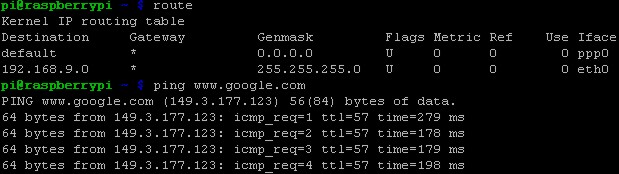
Articoli collegati
SXPi non solo una Linux Box
Programmare in Python il Gatetel EzMOTO
Trasformare la SXPi in un mini server LAMP
Download
 Documentazione: Manuale_SXPi.pdf Documentazione: Manuale_SXPi.pdf
 Documentazione: Telit_HE910_UE910_AT_Commands_Reference_Guide_r5.pdf Documentazione: Telit_HE910_UE910_AT_Commands_Reference_Guide_r5.pdf
 Documentazione: GT-HE910_EUD_B_Product_Description.pdf Documentazione: GT-HE910_EUD_B_Product_Description.pdf
Segnala questo articolo:
|

 Soluzioni
Soluzioni  Microcontrollori
Microcontrollori  Linux Embedded
Linux Embedded  Abilitare la connettività 3G e Wi-Fi sulla SXPi
Abilitare la connettività 3G e Wi-Fi sulla SXPi

 Soluzioni
Soluzioni  Microcontrollori
Microcontrollori  Linux Embedded
Linux Embedded  Abilitare la connettività 3G e Wi-Fi sulla SXPi
Abilitare la connettività 3G e Wi-Fi sulla SXPi